word文档中怎么插入圆形图片层次结构图
来源:网络收集 点击: 时间:2024-05-12【导读】:
我们在word文档中编辑一些层次关系信息时,可以使用SMartArt图形,例如圆形图片层次结构图,可以清晰的显示组织中的分层信息或上下级关系。下面就介绍一下在word文档中插入圆形图片层次结构图的方法。工具/原料more电脑:win10系统word2016方法/步骤1/6分步阅读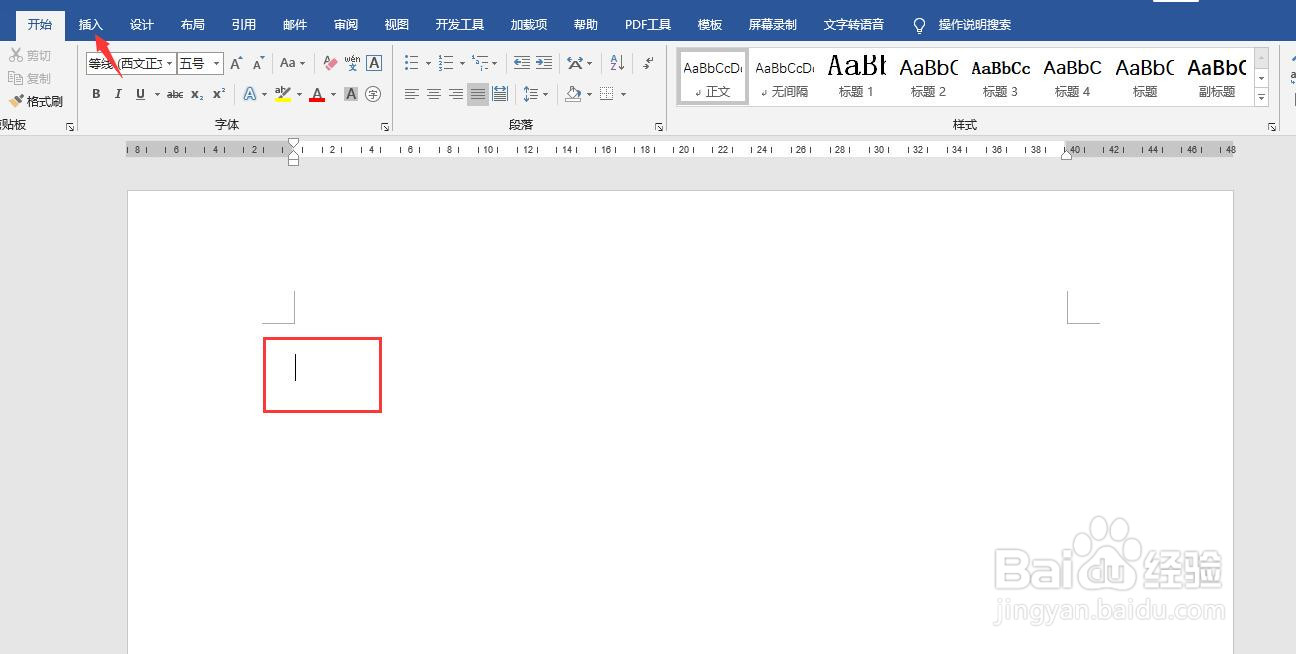 2/6
2/6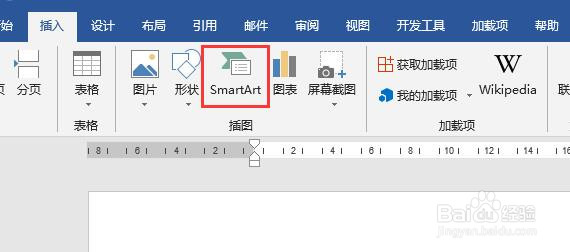 3/6
3/6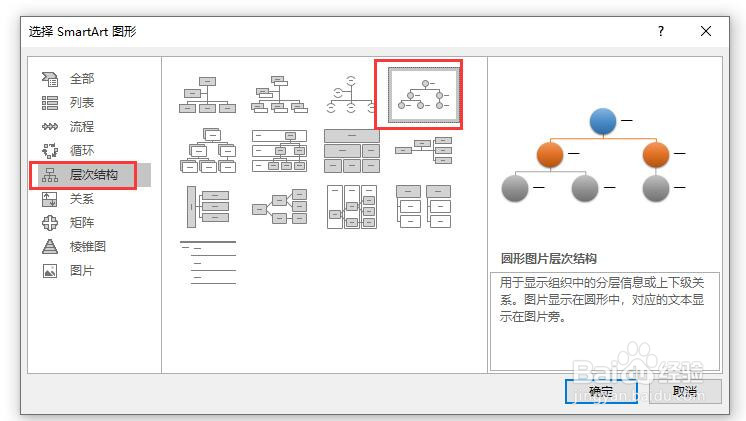 4/6
4/6 5/6
5/6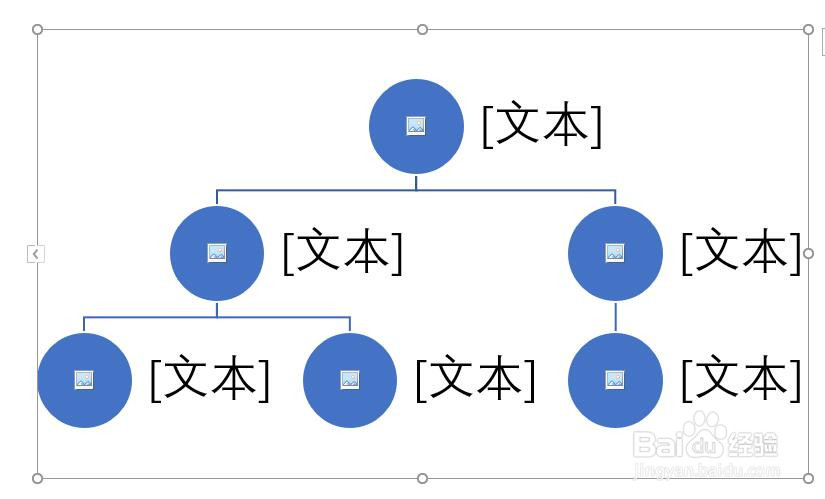 6/6
6/6
 圆形图片层次结构图WORD文档SMARTART图形
圆形图片层次结构图WORD文档SMARTART图形
打开电脑后,新建一个word文档并打开,光标置于要插入图形的位置,然后点击菜单栏中“插入”。
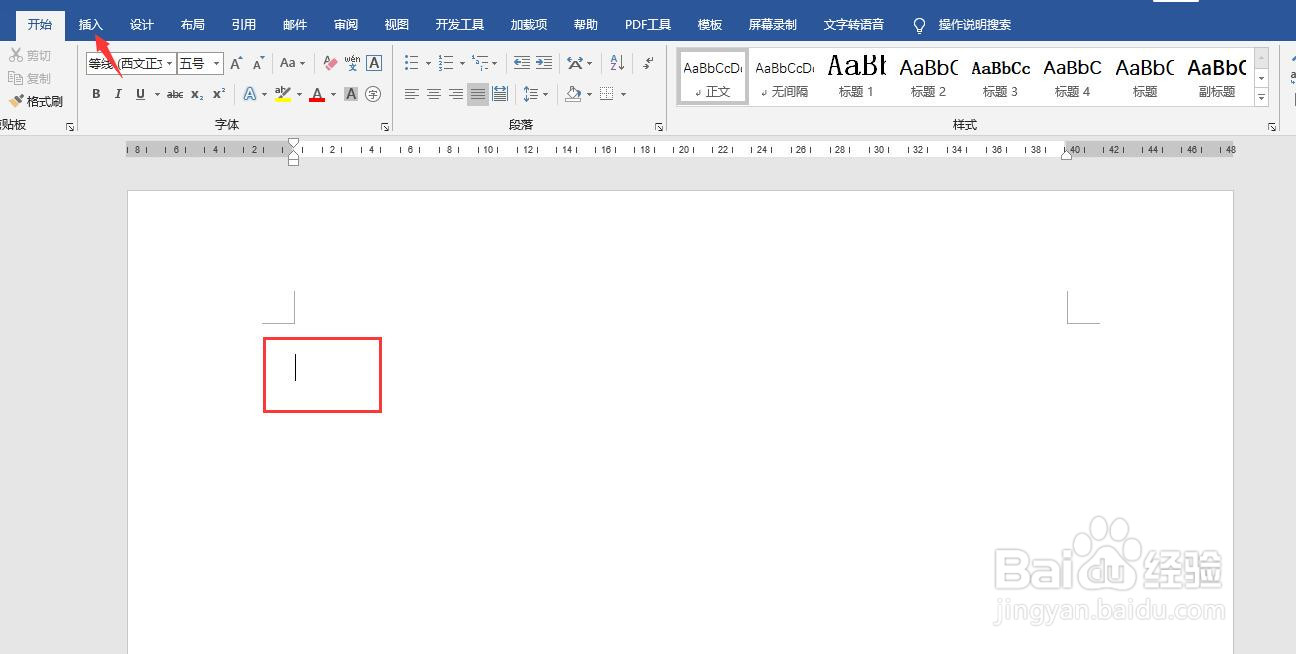 2/6
2/6在插入选项卡中点击SmartArt。
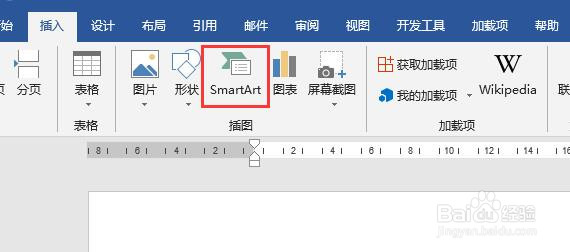 3/6
3/6弹出选择SmartArt图形窗口,点击左侧“层次结构”,右侧点击选择圆形图片层次结构图。
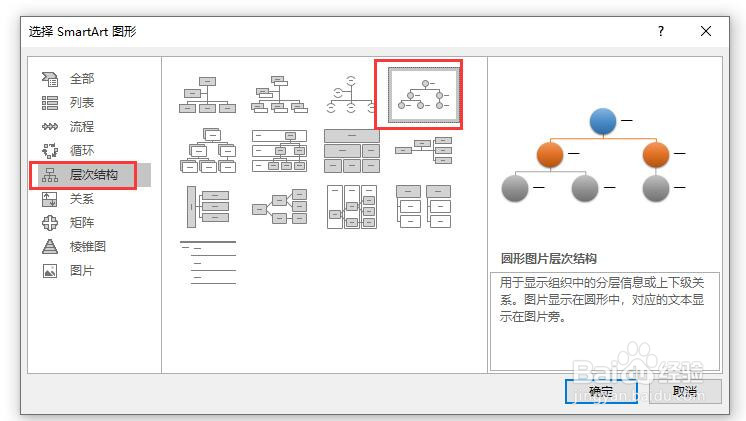 4/6
4/6然后点击右下角的确定按钮。
 5/6
5/6此时在word光标位置即可插入一个圆形图片层次结构图模板,如图所示。
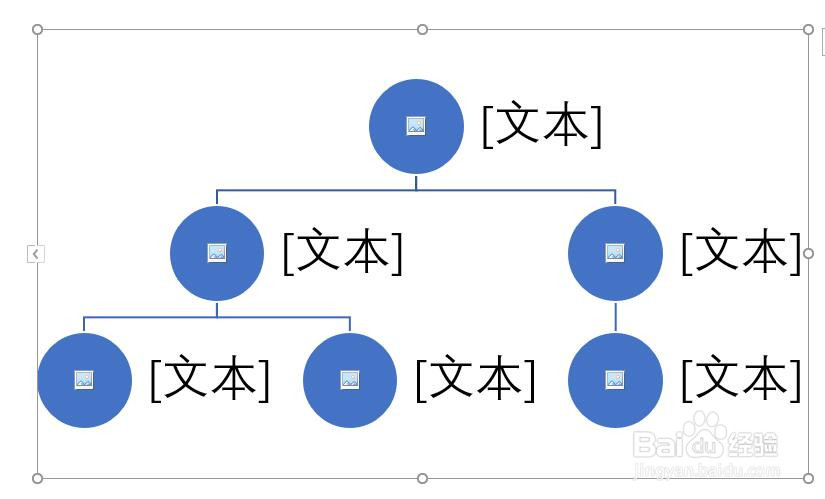 6/6
6/6点击模板中的文本区域,输入要显示的组织信息即可,点击图形中图片标志,弹出插入图片窗口,选择要插入的图片即可,效果如图所示。

 圆形图片层次结构图WORD文档SMARTART图形
圆形图片层次结构图WORD文档SMARTART图形 版权声明:
1、本文系转载,版权归原作者所有,旨在传递信息,不代表看本站的观点和立场。
2、本站仅提供信息发布平台,不承担相关法律责任。
3、若侵犯您的版权或隐私,请联系本站管理员删除。
4、文章链接:http://www.1haoku.cn/art_742256.html
上一篇:简笔画——怎么画电灯泡
下一篇:简笔画红心向党怎么画
 订阅
订阅